精心整理 9个Jupyter Notebook的插件,太炫酷太好用了!
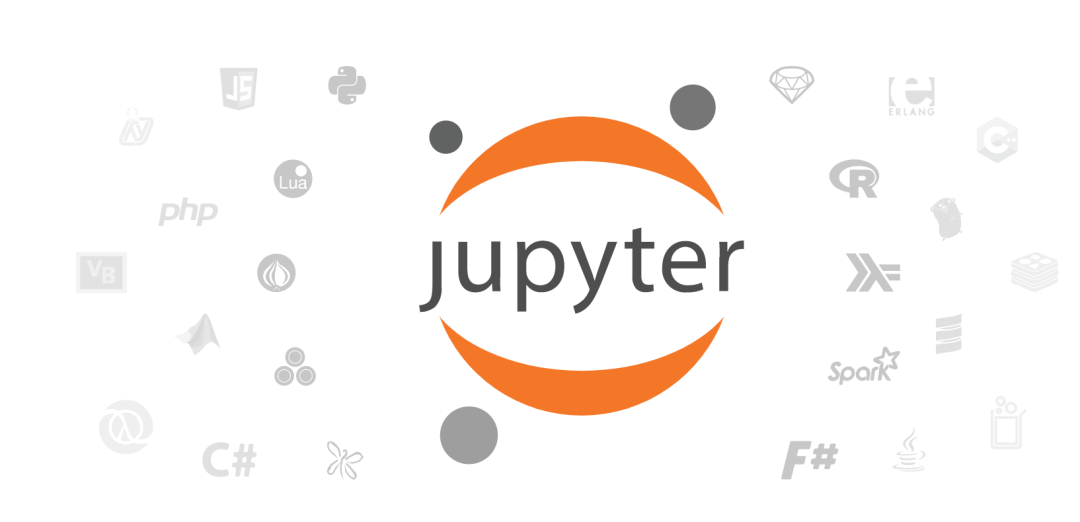
对于从事数据分析或者是数据挖掘等python使用者的小伙伴们,jupyter notebook是一个非常流行的工具,它可以用来写程序,写文本,同时输出程序运行的结果。
Notebook虽然好用,但是我们总是希望能够拓展notebook的功能,对于notebook来说,有很多的拓展插件,可以帮助我们提升notebook的体验。
今天,小编就给大家分享九个插件,帮助大家更好的来使用notebook。
01.如何安装插件
对于notebook的插件安装,大家需要运行下述的三行安装命令,来安装插件。
pip install jupyter_contrib_nbextensionspip install jupyter_nbextensions_configuratorjupyter contrib nbextension install
安装完成之后,大家就可以启动notebook,大家在界面中就会看到拓展插件的界面,如下图所示:

大家可以看到,拓展的插件具有很多的丰富的功能,包括代码拼写的检查,显示行号等等功能,接下来我们来看一下针对拓展插件中,分享几个非常好用而且高效的拓展插件。
02.插件介绍
1).Spellchecker
Spellchecker的作用是对于notebook中的markdown区域块中的文字进行检查,检查是否出现拼写方面的错误,注意的是,Spellchecker仅仅支持英文拼写错误的检查。如下图所示,当出现拼写错误时,错误的单词会显示出红色高亮。

2).Table of contents
该插件的功能是给我们的notebook添加目录,如下图所示。当点击右上角的目录生成插件后,插件会根据notebook中标题的等级生成对应的目录,并展示在左侧。目录的使用方式跟word中的目录非常的类似,大家可以点击目录中的任意一行,便会跳转到指定的程序区域。
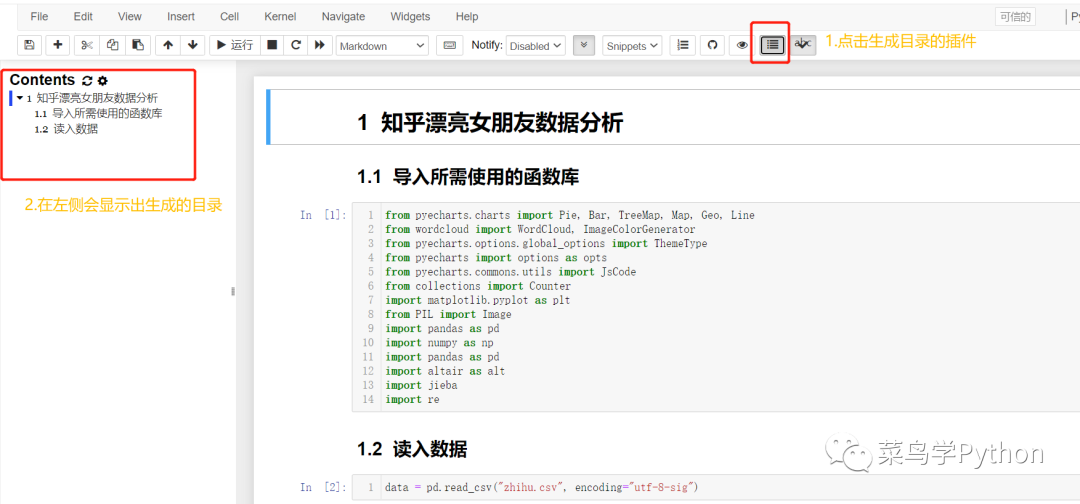
3).Collapsible headings
该插件的作用是将部分标题下的区域进行折叠隐藏,方便自己浏览和观察程序,如下图所示。可以看到,每个标题的左侧都有一个小的三角,当小三角向下时,表示程序完整的显示,当小三角指向右侧时,表明此时该标题下的内容被折叠隐藏起来。
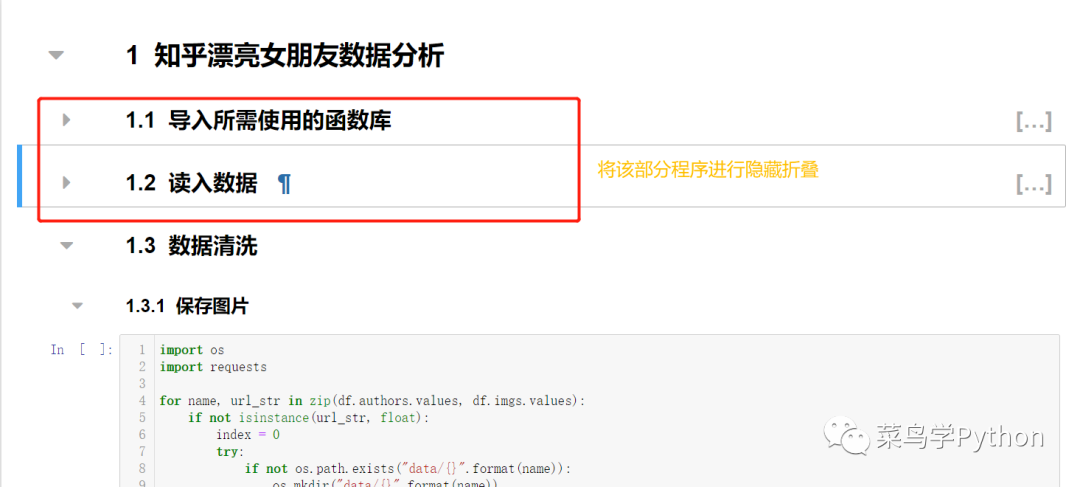
4).ExecuteTime
该插件可以提醒我们程序块开始运行的时间,当程序运行完毕后,会在程序块的下方显示程序块运行的时间,以及程序运行结束的时间,如下图所示。
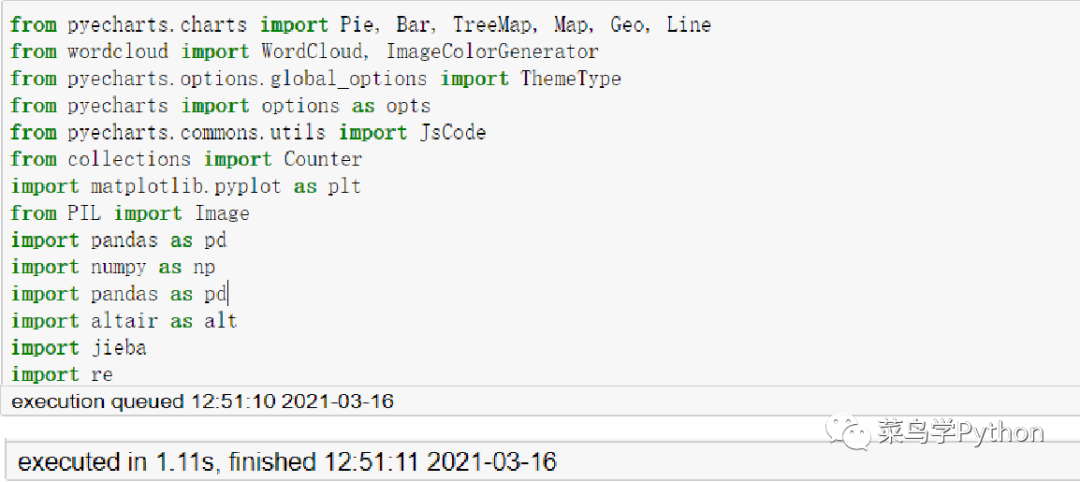
5).Toggle all line numbers
该功能是给程序块中的每一行代码显示出对应的行号,如下图所示。大家在使用notebook时只需要点击图中的按钮就可以显示或者是关闭行号。
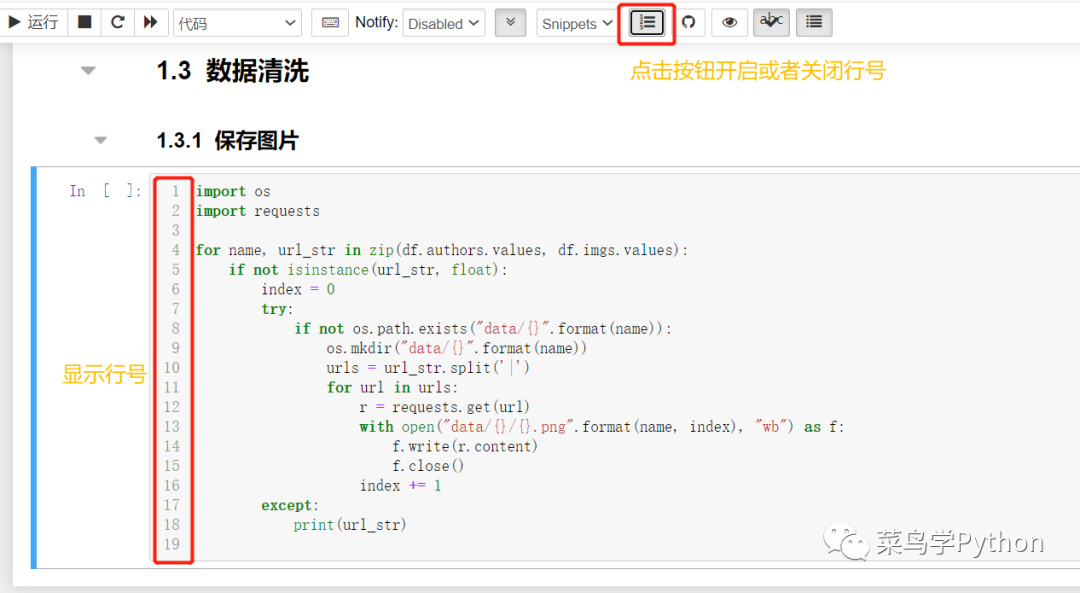
6).Variable Inspector
该插件的作用是显示当前的区域块中,变量的名字,类型,所占内存大小,变量的形状以及数值,如下图所示。大家只需要点击上方的对应按钮,即可启用Variable Inspector插件。
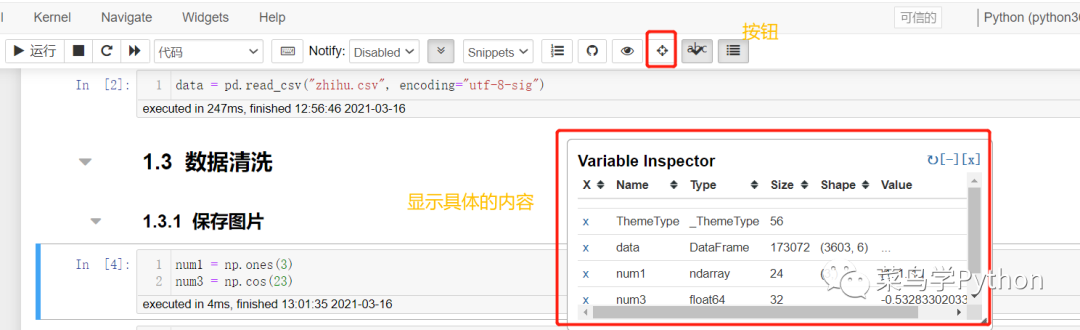
7).Hide code
Hide code插件的作用是将notebook中的所有代码都隐藏掉,而仅展示出程序的输出结果,让大家能够更加注重结果的展示。如下图所示,大家只需要点击notebook上方的类似眼睛状的按钮,就会启动Hide code插件。
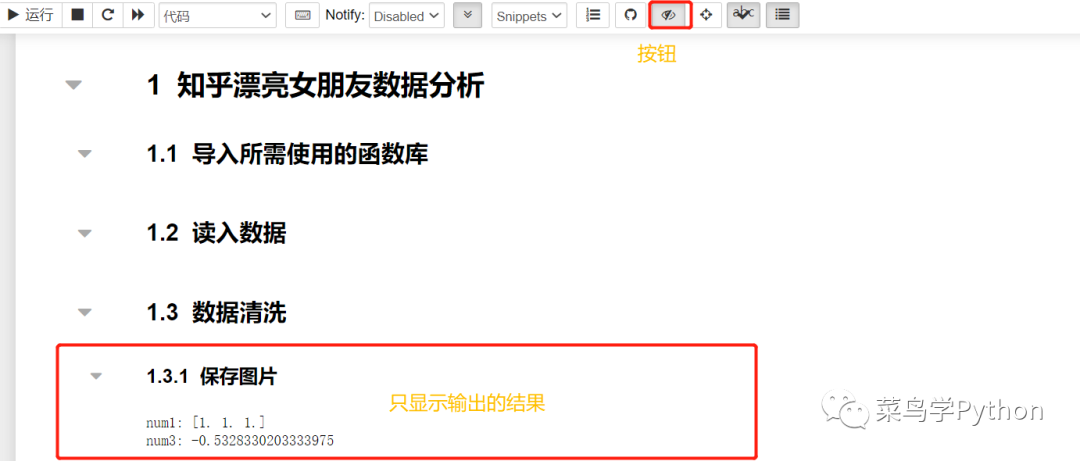
8).Skip-traceback
该插件的作用是当程序出错误时,能够让notebook跳过报错的过程,而显示出程序的错误原因和对于报错的简短介绍,如下图所示:
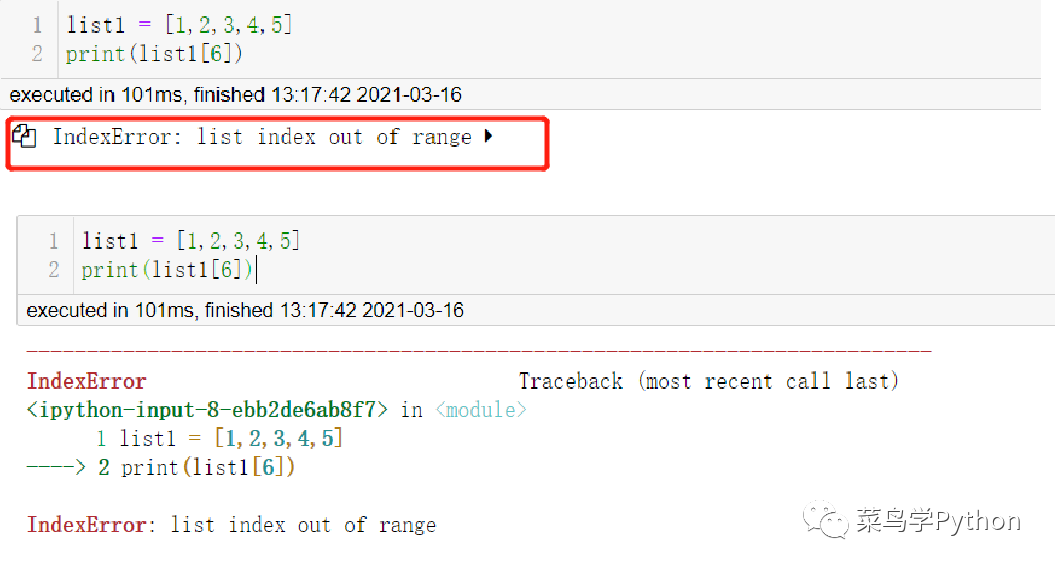
上图中可以看到,当执行Skip-traceback插件时,notebook输出了错误的名字和简短的错误描述。而当不执行Skip-traceback插件时,程序会显示报错。
9).Printview
Printview插件将当前的notebook保存为html文档,如下图所示,大家只需要点击Printview插件的按钮,就可以实现html文档的保存。
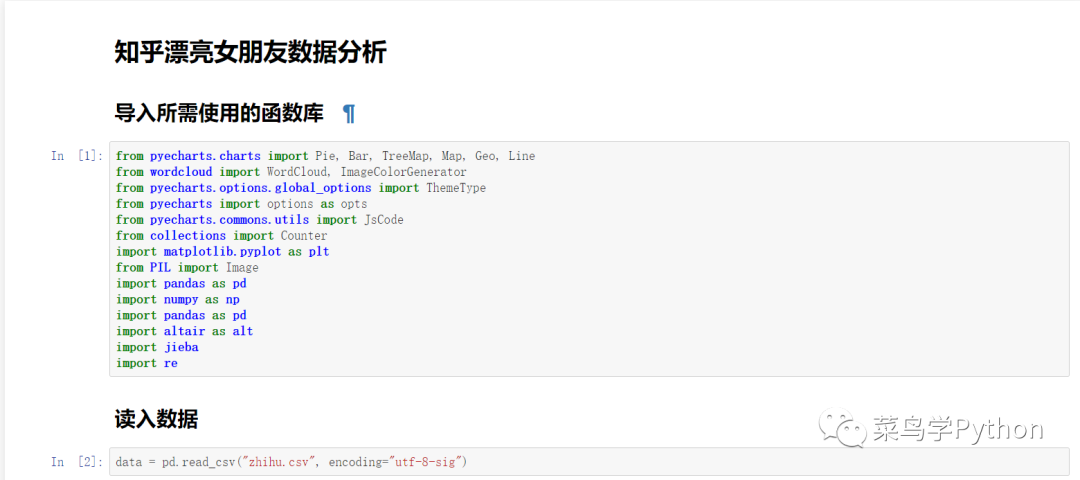
03.总结
推荐阅读:
入门: 最全的零基础学Python的问题 | 零基础学了8个月的Python | 实战项目 |学Python就是这条捷径
干货:爬取豆瓣短评,电影《后来的我们》 | 38年NBA最佳球员分析 | 从万众期待到口碑扑街!唐探3令人失望 | 笑看新倚天屠龙记 | 灯谜答题王 |用Python做个海量小姐姐素描图 |
趣味:弹球游戏 | 九宫格 | 漂亮的花 | 两百行Python《天天酷跑》游戏!
AI: 会做诗的机器人 | 给图片上色 | 预测收入 | 碟中谍这么火,我用机器学习做个迷你推荐系统电影
年度爆款文案
点这里,直达菜鸟学PythonB站!!

